金舟录屏大师For Mac窗口录制功能如何使用
- 来源: 金舟软件
- 作者:Kylin
- 时间:2025-03-06 18:05:19

金舟录屏大师 For Mac
-
官方正版
-
纯净安全
-
软件评分:
视频需要对个别应用程度单独录制,如何使用窗口录制功能?有需要的朋友可以参考以下步骤,希望能够帮到大家!
操作步骤:
1、双击运行金舟录屏大师For Mac,然后选择“窗口录制”选项;
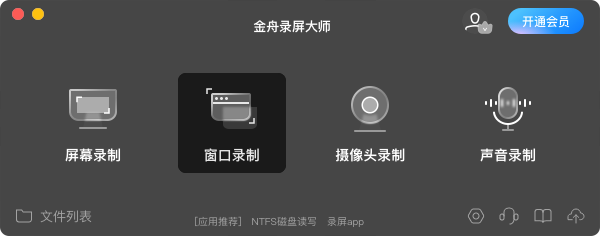
2、如图,在这里点击选择需要录制的应用窗口;
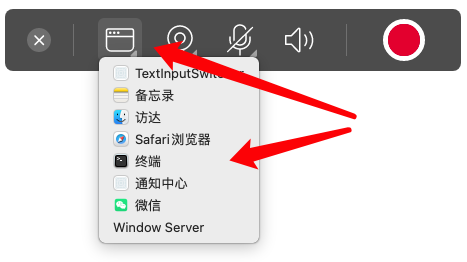
3、接着,再设置是否同时开启摄像头录制,以及麦克风和系统声音,最后点击红色按钮开始录制;

4、如图,倒计时结束后正式开始录制;

5、再次点击红色按钮即可结束录制,录制完成后在以下文件列表中可找到录制好的视频文件并打开浏览;
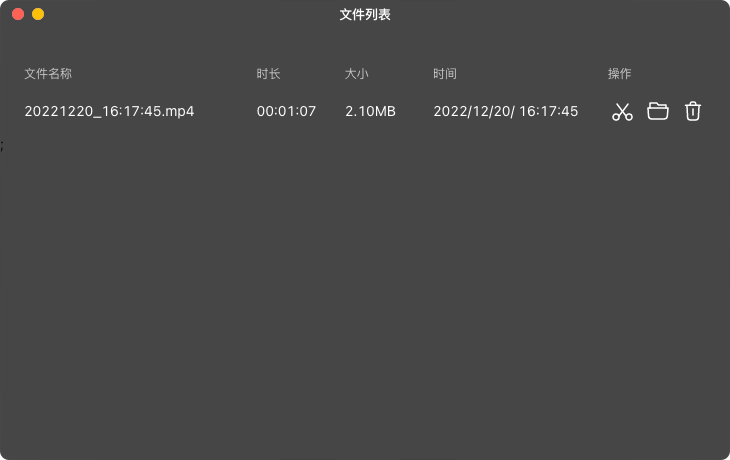
6、以下就是刚刚录制好的视频文件啦,直接打开播放吧!
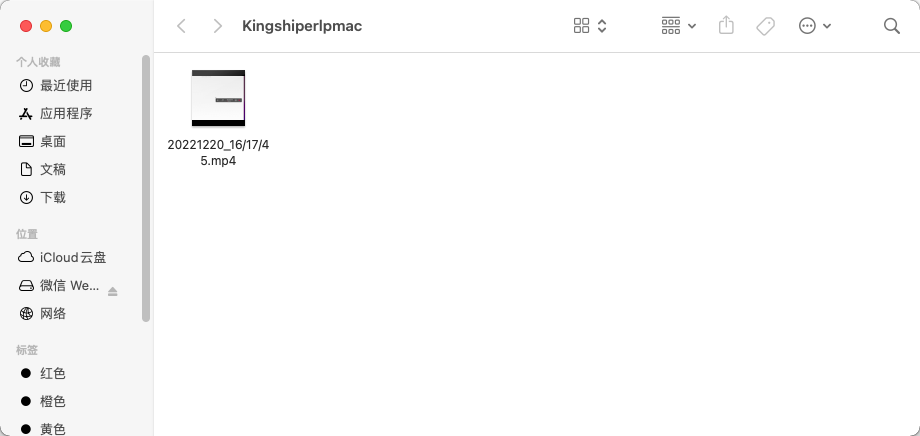
如果还想了解更多录屏知识,可以到金舟办公官网进行学习哦。
推荐阅读:














































































































